Como adicionar widget de câmera no Samsung Galaxy

A atualização do One UI 6 permite que os usuários adicionem widgets de câmera em telefones Samsung Galaxy para personalizar como desejarem.
Se você não for a única pessoa que usa seu computador, talvez queira limitar a quantidade de espaço de armazenamento que cada usuário pode usar. Se você fizer isso, garantirá que o espaço de armazenamento em uma unidade ou partição específica nunca seja preenchido por apenas uma conta de usuário. Todo mundo tem seu espaço pessoal para preencher, e ninguém pode ultrapassar seus limites. No Windows, isso é chamado de cotas de disco e, neste tutorial, mostramos como usar cotas para limitar o espaço de cada usuário:
Conteúdo
NOTA: Este guia se aplica ao Windows 10, Windows 7 e Windows 8.1. Os processos descritos neste artigo são os mesmos nas três versões do Windows. Para facilitar a criação deste guia, usamos capturas de tela tiradas no Windows 10.
O que são cotas de disco no Windows?
As cotas de disco são um meio de controlar o espaço de armazenamento disponível para usuários do Windows. Um administrador pode impor limites às cotas de disco para que nenhuma conta de usuário possa excedê-los. Isso significa que, sempre que um usuário exceder sua cota de disco, ele não poderá mais adicionar novos dados ao disco. Além disso, o administrador também pode definir níveis de alerta, para que os usuários saibam de antemão quando estão se aproximando do limite de cota.
Há também algumas outras coisas que você deve saber:
Agora vamos ver como usar cotas de disco para limitar o espaço de armazenamento de cada conta de usuário:
Etapa 1. Ative o gerenciamento de cota de disco
Comece abrindo o Explorador de Arquivos (no Windows 10 ou 8.1) ou o Windows Explorer (no Windows 7). Em seguida, vá para Este PC (no Windows 10 ou 8.1) ou Computador (no Windows 7) e clique ou toque no disco para o qual você deseja definir limites de cota. Clique com o botão direito do mouse ou toque e segure no disco e escolha Propriedades .
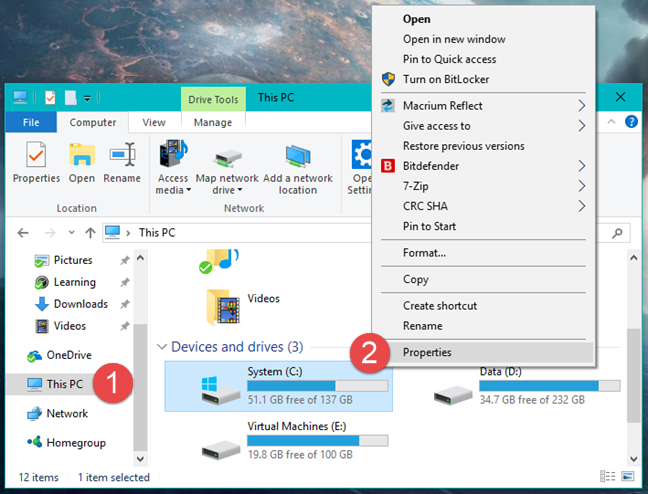
Windows, cota de disco, armazenamento
Nas Propriedades da unidade , vá para a guia Cota e clique ou toque no botão "Mostrar configurações de cota" .
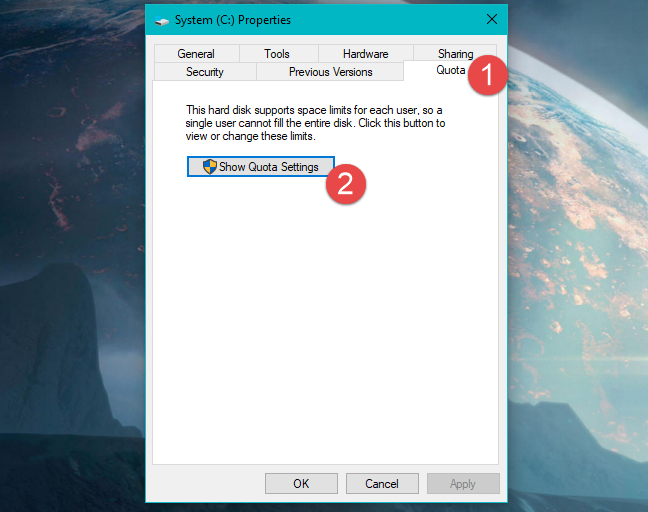
Windows, cota de disco, armazenamento
Na janela "Configurações de cota" , você pode fazer as configurações necessárias para impor limites de cota para cada conta de usuário do seu computador Windows. Isto é o que parece:
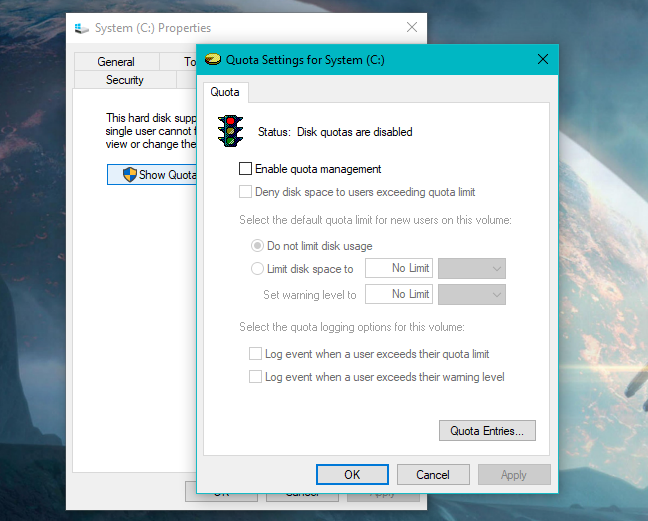
Windows, cota de disco, armazenamento
Em primeiro lugar, você precisa "Ativar o gerenciamento de cotas". Esta é a configuração que ativa as cotas de disco no disco selecionado. Todas as outras opções nesta janela estão esmaecidas, mas assim que você habilitar o gerenciamento de cotas , todas as outras configurações devem se tornar ativas.
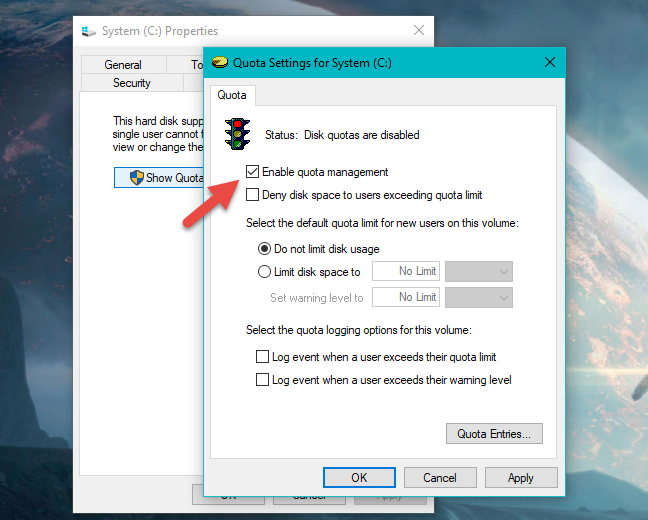
Windows, cota de disco, armazenamento
Etapa 2. Use cotas de disco para limitar o espaço de armazenamento de cada usuário
Agora você pode prosseguir e impor limites de cota: marque a opção "Negar espaço em disco a usuários que excedam o limite de cota", selecione "Limitar espaço em disco para" e insira o limite de cota.
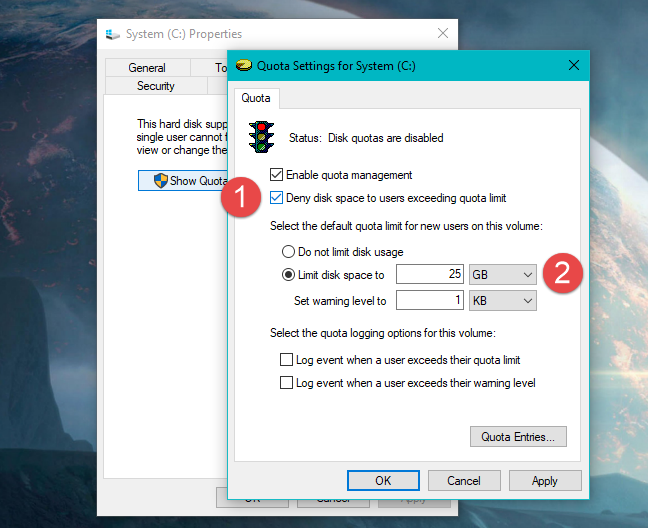
Windows, cota de disco, armazenamento
Se você quiser que o sistema operacional registre um evento quando um usuário estiver próximo de seu limite de espaço em disco, defina também o nível de aviso.
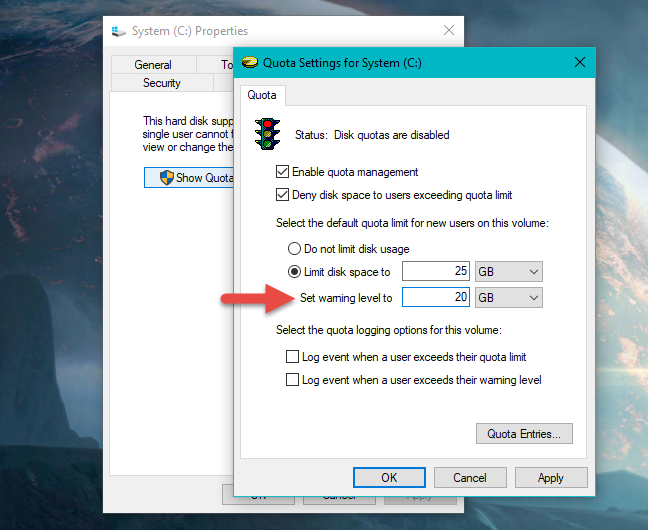
Windows, cota de disco, armazenamento
Se você está se perguntando o que acontece se um usuário atingir seu limite de cota de disco, saiba que toda vez que um usuário preenche sua cota de disco com arquivos, duas coisas acontecem:
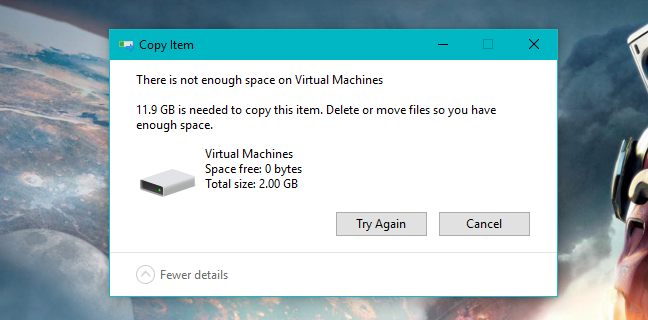
Windows, cota de disco, armazenamento
No entanto, o usuário pode limpar parte do espaço em disco alocado fazendo coisas como:
Etapa 3. Registrar eventos de cota de disco quando os usuários excederem seus limites de cota ou níveis de aviso
Se você também deseja que o sistema operacional registre os eventos de cota de disco em seu computador, você pode habilitar as opções de log de cota. Na janela "Configurações de cota" da unidade, marque uma ou ambas as opções a seguir:
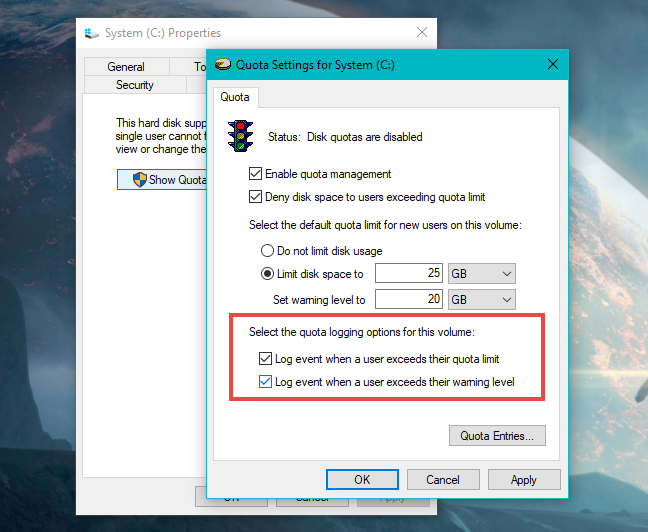
Windows, cota de disco, armazenamento
Então, cada vez que um evento ocorre, ele é registrado pelo sistema operacional e pode ser visualizado no Visualizador de Eventos , na categoria Sistema dos Logs do Windows .
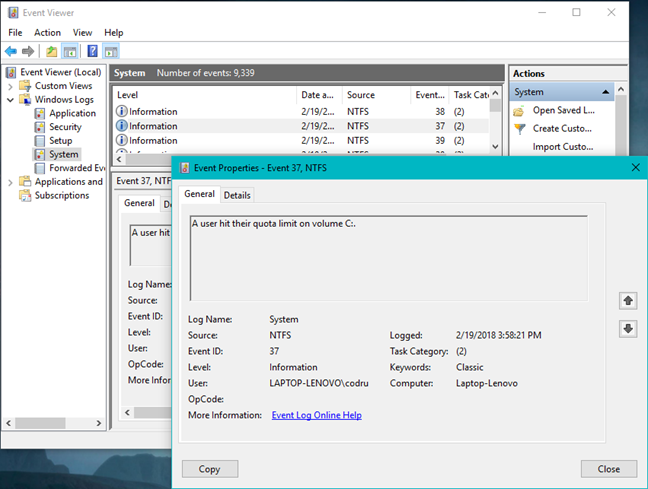
Windows, cota de disco, armazenamento
Etapa 4. Aplique as configurações de cota de disco
Para habilitar todas as configurações feitas até agora, clique ou toque em Aplicar . O Windows deve solicitar que você confirme novamente que deseja habilitar as cotas de disco. Pressione OK, e você está pronto para ir.
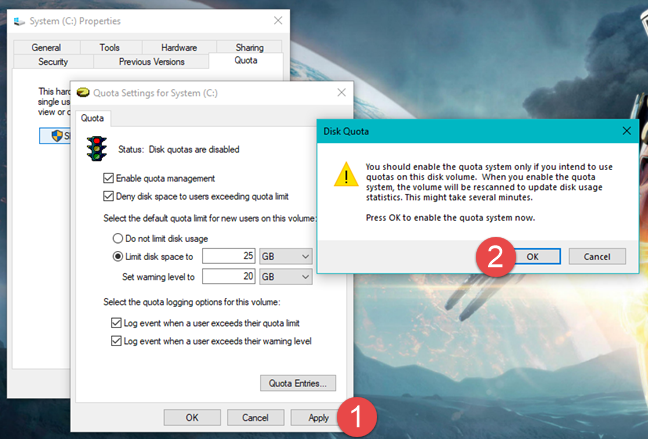
Windows, cota de disco, armazenamento
NOTA: Você deve ter notado que não explicamos o botão "Entradas de cota" . Este é o ponto de entrada para algumas configurações de cota avançadas, como definir cotas de disco específicas para usuários específicos, gerenciar arquivos pertencentes a usuários e assim por diante. Essas são configurações não comumente usadas por usuários domésticos, mas sim por administradores de sistema, em redes corporativas.
Conclusão
Habilitar o gerenciamento de cotas e impor limites de cotas para usuários pode ser útil se o computador em questão for usado por mais de uma pessoa. O processo é simples e não requer conhecimentos avançados. Você acredita que as cotas de disco são úteis mesmo em um computador doméstico ou apenas em ambientes de escritório? Diga-nos o que você pensa na seção de comentários abaixo.
A atualização do One UI 6 permite que os usuários adicionem widgets de câmera em telefones Samsung Galaxy para personalizar como desejarem.
No artigo a seguir, apresentaremos as operações básicas para recuperar dados excluídos no Windows 7 com a ferramenta de suporte Recuva Portable. Com o Recuva Portable, você pode armazená-lo em qualquer USB conveniente e usá-lo sempre que precisar. A ferramenta é compacta, simples e fácil de usar, com alguns dos seguintes recursos:
Descubra tudo sobre o Paint no Windows 10: como usar sua interface, abrir e editar imagens, adicionar texto, formas, e muito mais. Dicas essenciais para otimizar seu uso do Paint.
Descubra onde está a Lixeira no Windows 10 e 11 e aprenda todas as maneiras de acessá-la, incluindo o acesso à pasta oculta $Recycle.Bin.
Descubra como gerenciar guias no Microsoft Edge como um profissional para aumentar sua produtividade. Feche abas, abra novas abas, atualize abas, etc.
Aprenda como controlar o volume no Windows 10 e Windows 11 com este guia abrangente. Descubra como ajustar o volume usando atalhos de teclado, controles no sistema e dispositivos externos.
Como abrir o Explorador de Arquivos no Windows 10 e Windows 11, ou Windows Explorer no Windows 7. Aqui estão todos os atalhos do Explorador de Arquivos.
Aprenda como iniciar o aplicativo Microsoft Paint no Windows 10 e 11 utilizando diferentes métodos, incluindo o comando mspaint.
Aprenda como mudar o tipo de conta de usuário padrão para administrador no Windows 10. Descubra 6 métodos eficazes para gerenciar contas de usuário.
Aprenda a gerenciar contas de usuário e grupos de usuários no Windows 10 usando a ferramenta Usuários e Grupos Locais (lusrmgr.msc).
Como criar um link para um arquivo, pasta ou biblioteca em seu computador Windows e enviá-lo para outras pessoas. Aprenda a copiar um caminho de arquivo como um link de forma eficaz.
Aprenda como alterar permissões de aplicativos no Windows 10, definindo quais aplicativos têm acesso a recursos como câmera e localização.
Aprenda a abrir o PowerShell no Windows 10 e Windows 11, inclusive como administrador. Dicas práticas e métodos eficientes para uso.
Como se conectar a um servidor FTP do Windows 10 usando o Explorador de Arquivos. Tutorial completo para gerenciar arquivos e pastas em um servidor FTP.
Aprenda a imprimir uma imagem grande como um pôster em várias páginas utilizando o Paint do Windows 10, de forma fácil e eficiente.
Se você não precisa mais usar o Galaxy AI no seu telefone Samsung, você pode desativá-lo com uma operação muito simples. Aqui estão as instruções para desativar o Galaxy AI em telefones Samsung.
Se você não precisa usar nenhum personagem de IA no Instagram, você também pode excluí-lo rapidamente. Aqui está um guia para remover caracteres de IA no Instagram.
O símbolo delta no Excel, também conhecido como símbolo de triângulo no Excel, é muito utilizado em tabelas de dados estatísticos, expressando números crescentes ou decrescentes, ou quaisquer dados de acordo com a vontade do usuário.
Além de compartilhar um arquivo do Planilhas Google com todas as planilhas exibidas, os usuários podem optar por compartilhar uma área de dados do Planilhas Google ou compartilhar uma planilha no Planilhas Google.
Os usuários também podem personalizar para desativar a memória do ChatGPT quando quiserem, tanto nas versões para dispositivos móveis quanto para computadores. Aqui estão as instruções para desabilitar o armazenamento do ChatGPT.
Por padrão, o Windows Update verifica automaticamente se há atualizações e você também pode ver quando foi a última atualização. Aqui está um guia para ver quando o Windows foi atualizado pela última vez.
Basicamente, a operação para excluir o eSIM no iPhone também é simples para nós seguirmos. Aqui estão as instruções para remover o eSIM do iPhone.
Além de salvar Live Photos como vídeos no iPhone, os usuários podem converter Live Photos para Boomerang no iPhone de forma muito simples.
Muitos aplicativos ativam o SharePlay automaticamente quando você faz uma chamada de vídeo pelo FaceTime, o que pode fazer com que você pressione acidentalmente o botão errado e estrague a chamada de vídeo que está fazendo.
Quando você ativa o Click to Do, o recurso funciona e entende o texto ou a imagem em que você clica e então faz julgamentos para fornecer ações contextuais relevantes.
Ligar a luz de fundo do teclado fará com que ele brilhe, o que é útil ao operar em condições de pouca luz ou para deixar seu canto de jogo mais fresco. Há quatro maneiras de ligar as luzes do teclado do laptop para você escolher abaixo.
Há muitas maneiras de entrar no Modo de Segurança no Windows 10, caso você não consiga entrar no Windows e entrar. Para entrar no Modo de Segurança do Windows 10 ao iniciar seu computador, consulte o artigo abaixo do WebTech360.
A Grok AI agora expandiu seu gerador de fotos de IA para transformar fotos pessoais em novos estilos, como criar fotos no estilo Studio Ghibli com filmes de animação famosos.
O Google One AI Premium está oferecendo um teste gratuito de 1 mês para os usuários se inscreverem e experimentarem muitos recursos atualizados, como o assistente Gemini Advanced.
A partir do iOS 18.4, a Apple permite que os usuários decidam se querem ou não mostrar pesquisas recentes no Safari.




























